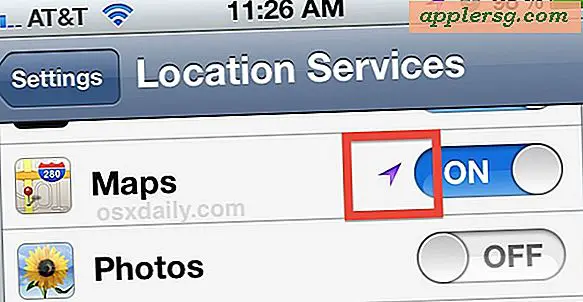Hur man rengör ett USB-minne
USB-minnen är bra för att lagra privat data eller överföra filer mellan datorer som inte finns i ett nätverk. Med ett USB-minne kan du lägga till eller skriva filer till lagringsenheten efter behov upp till dess kapacitetsgräns. När USB-minnet är fullt måste du ta bort några eller alla filer innan du lägger till andra. Formatering eller rengöring, din USB-enhet frigör utrymme för nya filer på enheten. En ytterligare fördel med att formatera en USB-enhet är att det gör det mycket svårare för andra att återställa eller visa data som tagits bort från enheten.
Radera filer manuellt
Steg 1
Anslut USB-minnet till en öppen USB-port på datorn. Vänta tills Windows känner igen flash-enheten och konfigurerar den som en extern lagringsenhet.
Steg 2
Klicka på Windows-klotet och sedan på "Dator". Dubbelklicka på enhetsbokstaven för USB-flashenheten i Utforskaren för att öppna enheten och visa dess innehåll.
Klicka och markera filer som ska tas bort från USB-minnet. Tryck på "Radera" -tangenten på tangentbordet. Alternativt kan du högerklicka på filerna som ska tas bort och klicka på "Ta bort" på popup-menyn. När du uppmanas att bekräfta borttagningen av filerna klickar du på knappen "OK".
Formatera enheten
Steg 1
Anslut USB-minnet till datorn. Vänta tills Windows upptäcker och konfigurerar enheten på din dator.
Steg 2
Klicka på Windows-klotet och sedan på "Dator". Högerklicka på enhetsbokstaven för USB-flashenheten i Windows Explorer och klicka på "Format" i popup-menyn.
Ange ett beskrivande namn för volymen på USB-minnet i textrutan "Volymetikett". Ta bort bocken från alternativet "Snabbformat" och klicka på "Start" -knappen. Klicka på "OK" när du uppmanas att bekräfta formatet. Vänta tills Windows formaterar USB-flashenheten. Beroende på enhetens storlek kan det ta flera minuter innan processen är klar.